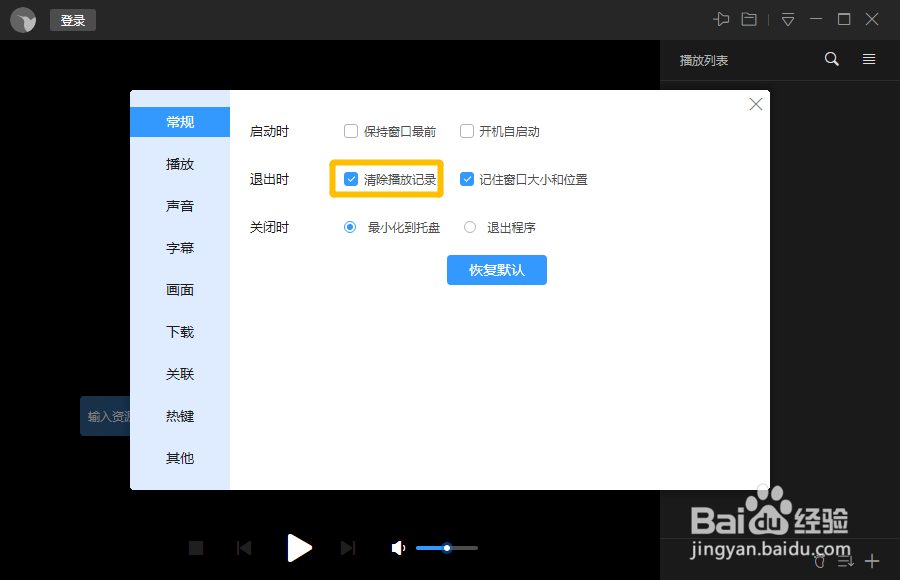以下是“迅雷影音如何设置在退出时清除播放记录”的经验教程

工具/原料
软件版本:迅雷影音 6.1.7.810
系统平台:Windows 10
1.打开设置中心
1、在“迅雷影音”主界面中,点击右上方的“﹀”按钮。
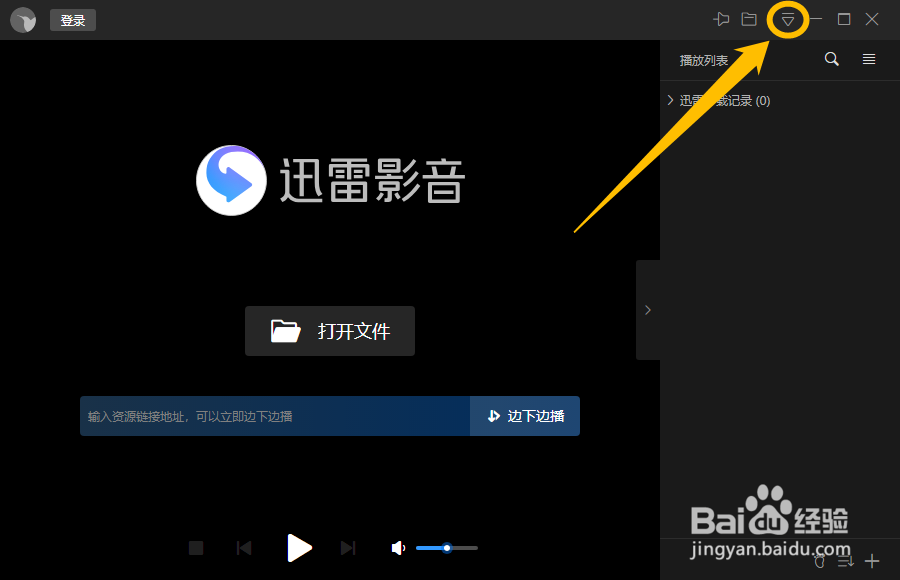
2、点击右上方的“﹀”按钮后,在展开的下拉框中选择“设置中心”选项。
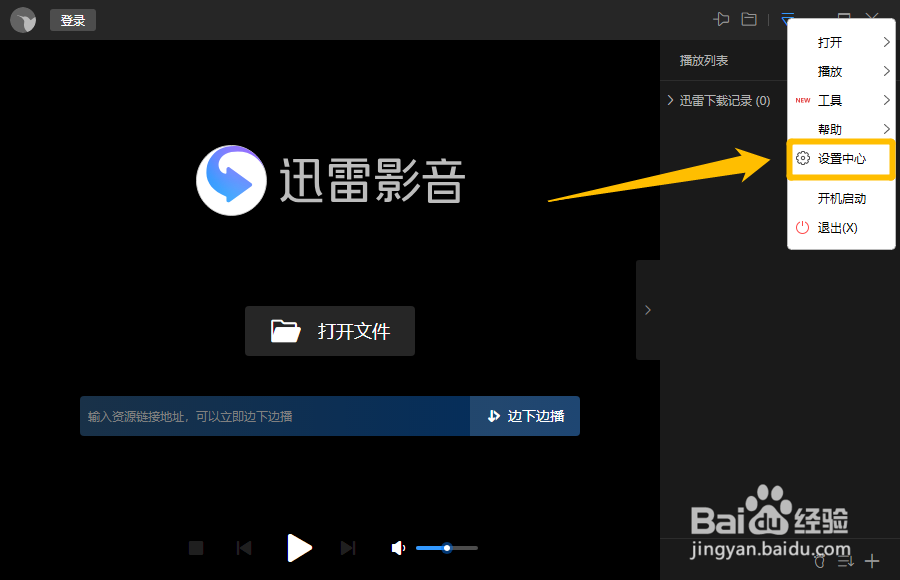
2.设置在退出时清除播放记录
1、在“设置中心”界面中,点击左侧的“常规”选项。

2、在“常规”选项中,勾选“退出时”中的“清除播放记录”选项的勾选开关。
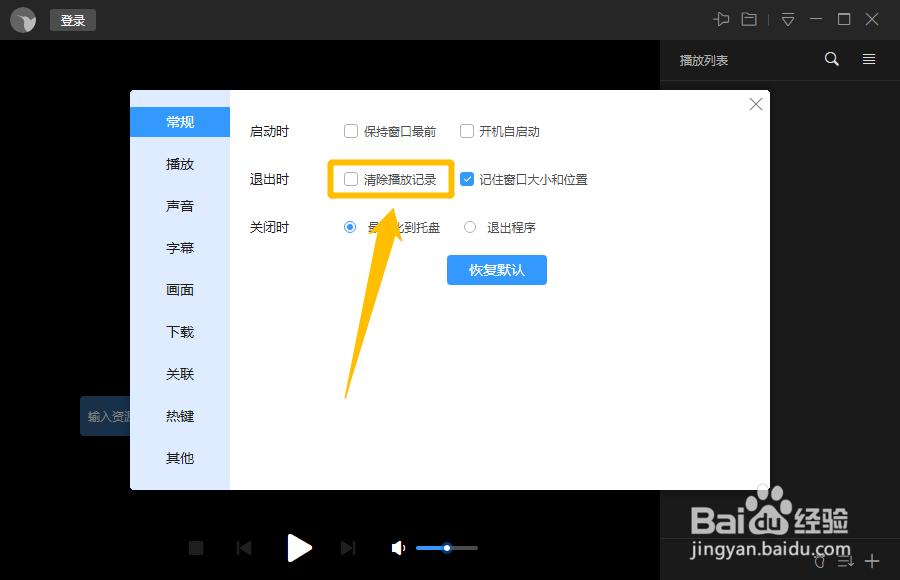
3、“清除播放记录”选项显示为“√”状态后,这样就成功设置迅雷影音在退出时清除播放记录了。